桌面上的文件夹怎么隐藏 如何在电脑桌面显示隐藏的文件夹
更新时间:2024-01-22 13:56:28作者:jiang
随着电脑的普及和使用,我们经常会在桌面上创建各种文件夹来整理和存储我们的个人资料和文件,有时候我们可能希望将一些敏感或私密的文件夹隐藏起来,以保护个人隐私,那么如何隐藏桌面上的文件夹?又如何在电脑桌面上显示被隐藏的文件夹呢?本文将为大家介绍一些简单而有效的方法来实现这些操作。无论是为了保护隐私还是更好地管理桌面上的文件夹,这些技巧都将对我们的电脑使用带来便利。
具体方法:
1.首先看到在电脑桌面有一个文件。

2.然后点击文件右键,查看属性。
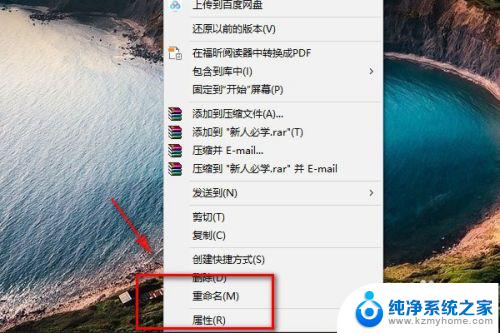
3.在属性里面把隐藏勾选起来。
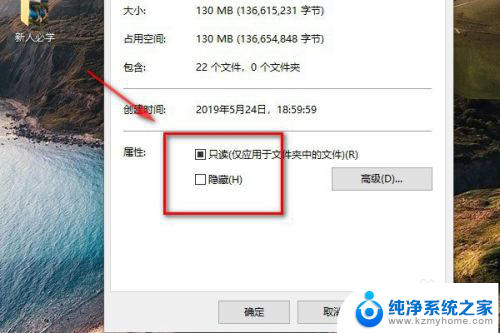
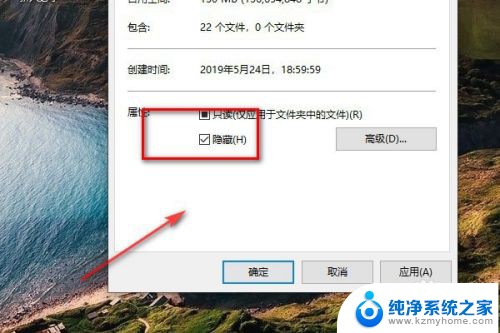
4.然后确认隐藏,回到桌面就可以发现刚刚的文件夹已经隐藏起来了。
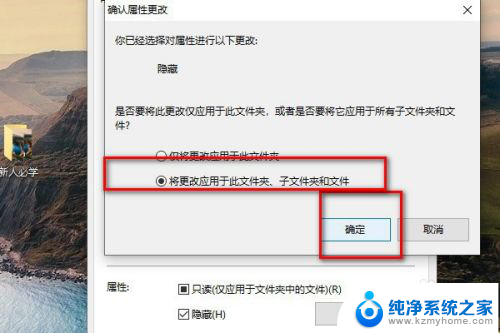

以上是如何隐藏桌面上文件夹的全部内容,如果您遇到相同问题,请参考本文中介绍的步骤进行修复,希望对大家有所帮助。
- 上一篇: 方舟调亮度 方舟生存进化如何调节游戏亮度设置
- 下一篇: 怎么调蓝牙耳机音量 蓝牙耳机音量调节步骤
桌面上的文件夹怎么隐藏 如何在电脑桌面显示隐藏的文件夹相关教程
- 怎么把桌面的文件夹隐藏起来 如何在电脑桌面显示隐藏的文件夹
- 隐藏文件夹如何显示 如何在电脑中显示隐藏文件夹
- 被隐藏的文件夹怎么找出来 隐藏文件夹的显示方式
- 如何查看桌面隐藏的文件 怎么查看在电脑桌面上隐藏的文件
- 电脑怎样显示隐藏文件夹 显示电脑文件夹中隐藏文件夹的技巧
- windows 显示隐藏文件 Windows隐藏文件夹的设置方法
- 电脑怎样打开隐藏文件夹 怎么找到电脑隐藏的文件夹
- 怎么样找到隐藏的文件夹 如何找到隐藏的文件夹
- 如何取消文件夹隐藏 取消文件夹隐藏属性的方法
- 电脑怎么打开隐藏文件夹 打开电脑隐藏文件夹的步骤
- ps删除最近打开文件 Photoshop 最近打开文件记录清除方法
- 怎么删除邮箱里的邮件 批量删除Outlook已删除邮件的方法
- 笔记本电脑的麦克风可以用吗 笔记本电脑自带麦克风吗
- thinkpad没有蓝牙 ThinkPad笔记本如何打开蓝牙
- 华为锁屏时间设置 华为手机怎么调整锁屏时间
- 华为的蓝牙耳机怎么连接 华为蓝牙耳机连接新设备方法
电脑教程推荐
- 1 笔记本电脑的麦克风可以用吗 笔记本电脑自带麦克风吗
- 2 联想电脑开机只显示lenovo 联想电脑开机显示lenovo怎么解决
- 3 如何使用光驱启动 如何设置光驱启动顺序
- 4 怎么提高笔记本电脑屏幕亮度 笔记本屏幕亮度调节方法
- 5 tcl电视投屏不了 TCL电视投屏无法显示画面怎么解决
- 6 windows2008关机选项 Windows server 2008 R2如何调整开始菜单关机按钮位置
- 7 电脑上的微信能分身吗 电脑上同时登录多个微信账号
- 8 怎么看电脑网卡支不支持千兆 怎样检测电脑网卡是否支持千兆速率
- 9 荣耀电脑开机键在哪 荣耀笔记本MagicBook Pro如何正确使用
- 10 一个耳机连不上蓝牙 蓝牙耳机配对失败